Adobe Photoshop如何为文字加背景图片,很多朋友在使用中都存在这个疑惑,那就来看看iefans小编为大家分享,感兴趣的朋友可以了解一下哦~ 我们需要先在电脑上打开Adobe Photoshop软件,并
Adobe Photoshop如何为文字加背景图片,很多朋友在使用中都存在这个疑惑,那就来看看iefans小编为大家分享,感兴趣的朋友可以了解一下哦~

我们需要先在电脑上打开Adobe Photoshop软件,并新建一个文档,随意打上几个字。
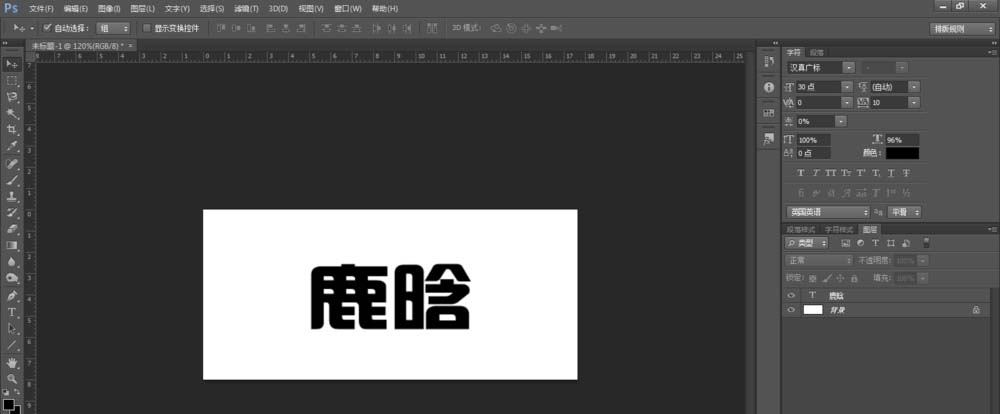
然后我们在网上下载一张图片,并把图片放到此文档中。如图所示,要想图片镶嵌到字体里面,必须图片图层在文字图层的上方。
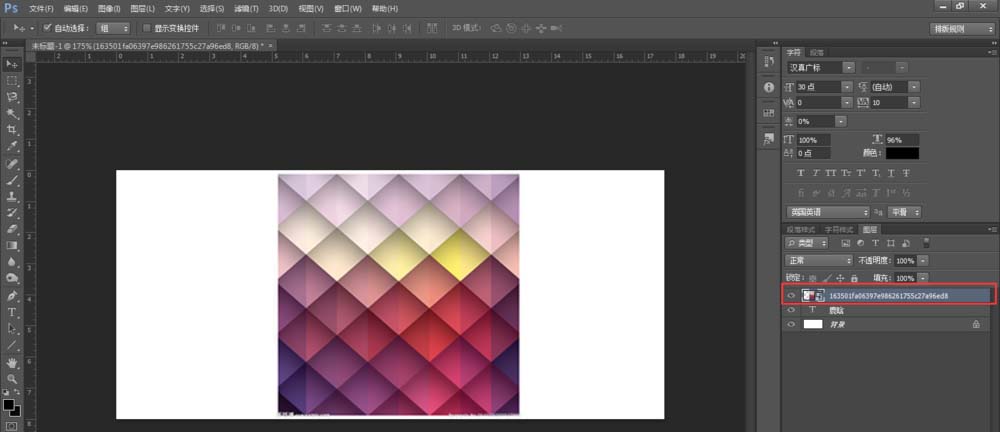
接着就是最重要的一步了,键盘按着Alt键不要松手,这时鼠标光标要放在图层一和图层二之间,这时鼠标的光标是下面图中这种样子
ps相关攻略推荐:
ps斑点怎么清除?斑点清除技巧详解
怎么用ps做素描画_做素描画的方法介绍
ps如何抠图头发丝_抠图头发丝方法说明

这时我们在点击Alt键的同时点击鼠标右键,这样就图片就嵌入字体中了,如下图一完成。
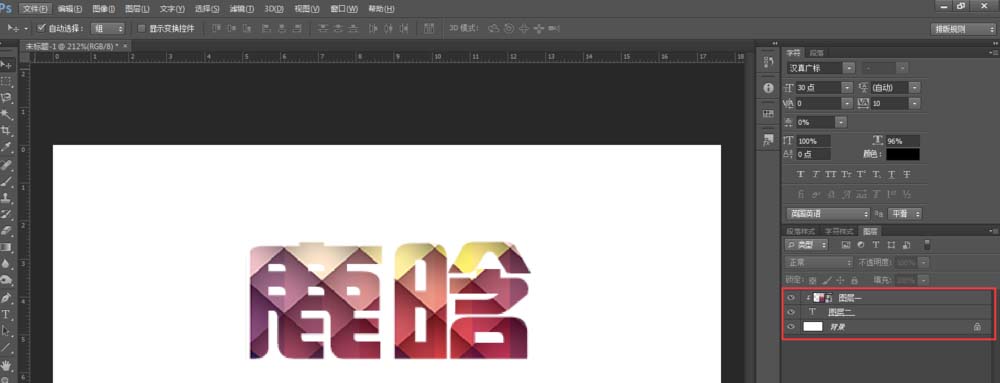
最后一步我们把文档另存为.jpg图片格式,此次操作就完成了。

以上就是IEfans小编今日为大家带来的ps为文字加背景图片方式全览,更多软件教程尽在自由互联!
